Get Started
Verbindung Ihres Shops #
Der erste Schritt bei der Installation von Clerk.io besteht darin, Ihren Shop mit Ihrem Clerk.io-Konto zu verbinden.
Nachdem Sie diese einfachen Schritte befolgt haben, können Sie Ihren Demo Store sehen, der Ihnen einen persönlichen Überblick darüber gibt, wie Clerk.io in Ihrem Webshop funktioniert, bevor Sie den Rest des Systems einrichten.
1. Shop hinzufügen #
Nachdem Sie sich bei my.clerk.io angemeldet haben, müssen Sie als Erstes Ihren Shop hinzufügen:

Geben Sie den Name und die Domain Ihres Webshops ein.
Wählen Sie VTEX als Plattform und wählen Sie Ihre Währung.
Klicken Sie auf Add Store.
2. Modul installieren und konfigurieren #
Führen Sie im vtex CLI vtex install
clerkiopartnerdk.integration-vtexaus. Sie können bestätigen, dass die App nun installiert wurde, indem Sie erneutvtex lsausführen.Gehen Sie zum Bereich Apps auf der Admin-Seite Ihres Kontos und suchen Sie nach dem ClerkIO Integration box. Sobald Sie es gefunden haben, klicken Sie auf das Feld. Füllen Sie die Felder wie gewünscht aus. Für MultiBinding Sites klicken Sie auf die Aktivierung der Konfiguration, indem Sie jedem Binding einen Clerk Store zuweisen.
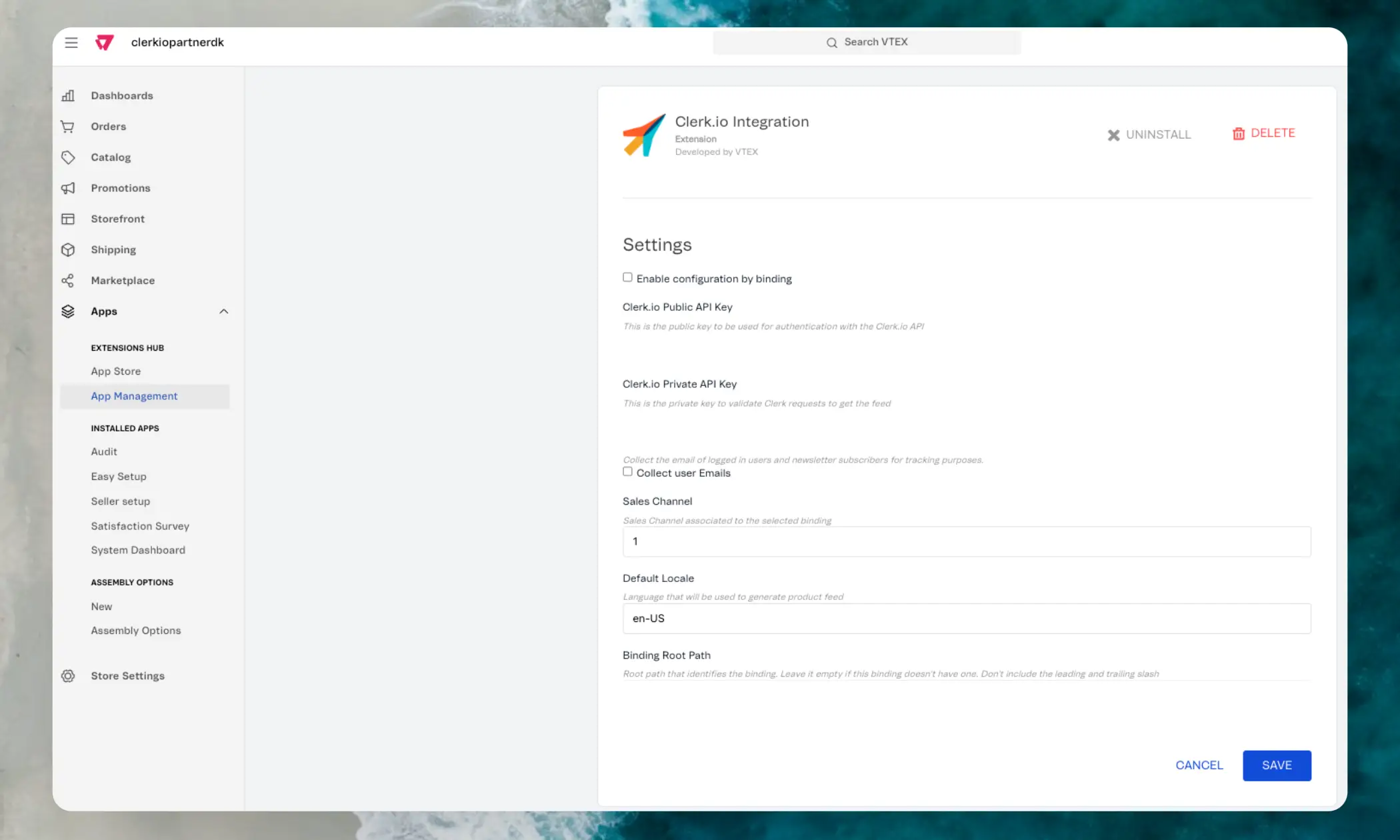
- Generieren Sie die Feeds für Produkte, Kategorien und Bestellungen, indem Sie eine POST-Anfrage an die folgenden Endpunkte stellen (ersetzen Sie accountName, workspace und bindingID):
Führen Sie eine GET-Anfrage an diesen Endpunkt aus: https://app.io.vtex.com/clerkiopartnerdk.integration-vtex/v1/{{accountName}}/{{workspace}}/_v/integration-vtex/clerk-feed/{{bindingId}}
Es ist erforderlich, VtexIdclientAutCookie als Header zu senden.
Der erste Aufruf zur Erzeugung des Feeds wird mit einem leeren Array antworten. Abhängig von der Größe Ihres Shop-Katalogs kann die Generierung des Feeds einige Zeit in Anspruch nehmen
3. Synchronisieren Sie Ihren Shop #
Die Synchronisation der Daten verbindet Ihren VTEX-Shop mit Clerk, sodass Clerk Zugriff auf Ihre Produkte, Bestellungen, Kunden, Kategorien und weitere Shop-Informationen erhält. Dadurch kann Clerk personalisierte Empfehlungen und Suchergebnisse auf Basis Ihrer tatsächlichen Shop-Daten bereitstellen. Befolgen Sie die Schritte im Sync Data guide, um die Datensynchronisierung einzurichten.
Diese Seite wurde von einer hilfreichen KI übersetzt, daher kann es zu Sprachfehlern kommen. Vielen Dank für Ihr Verständnis.